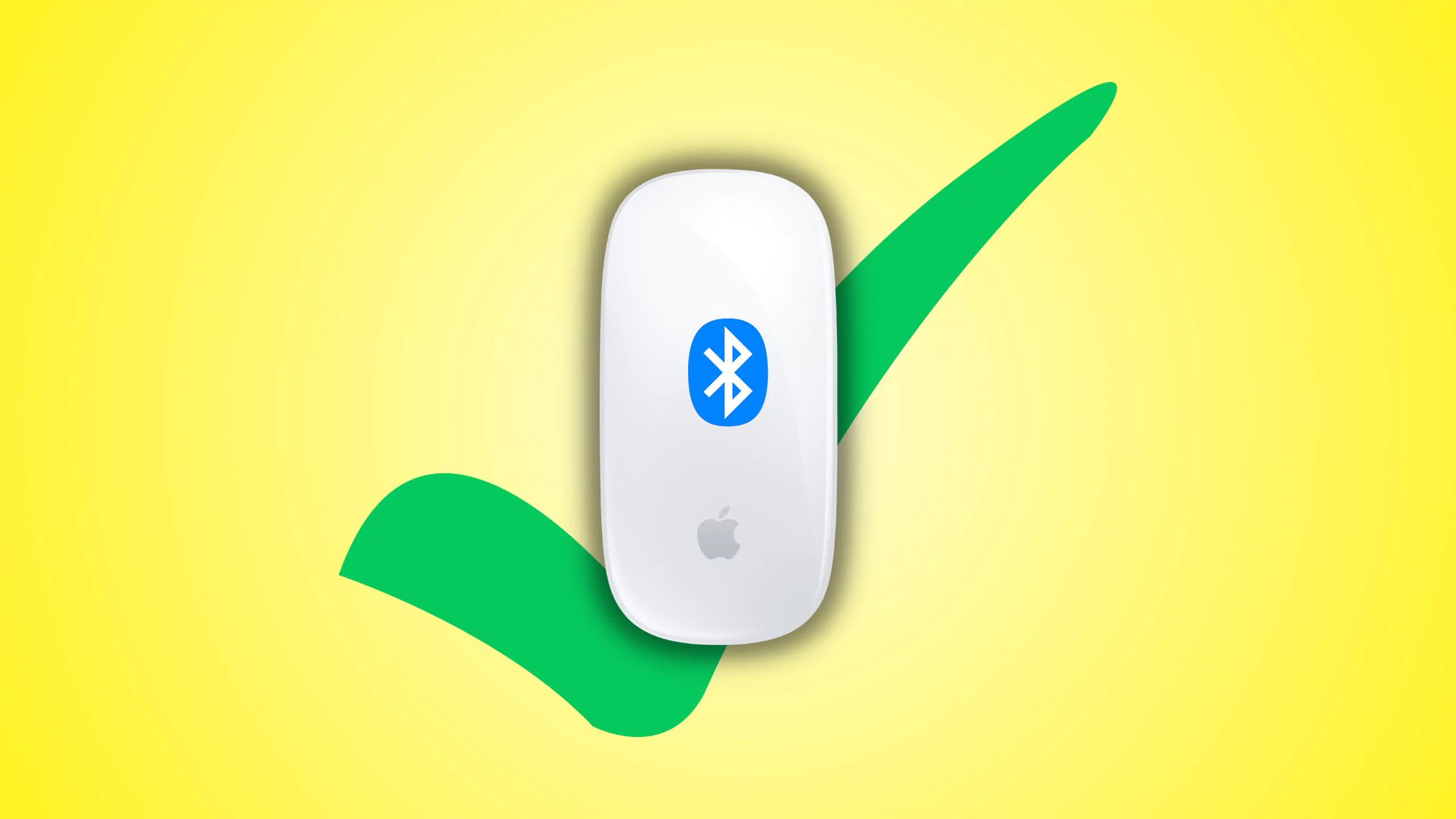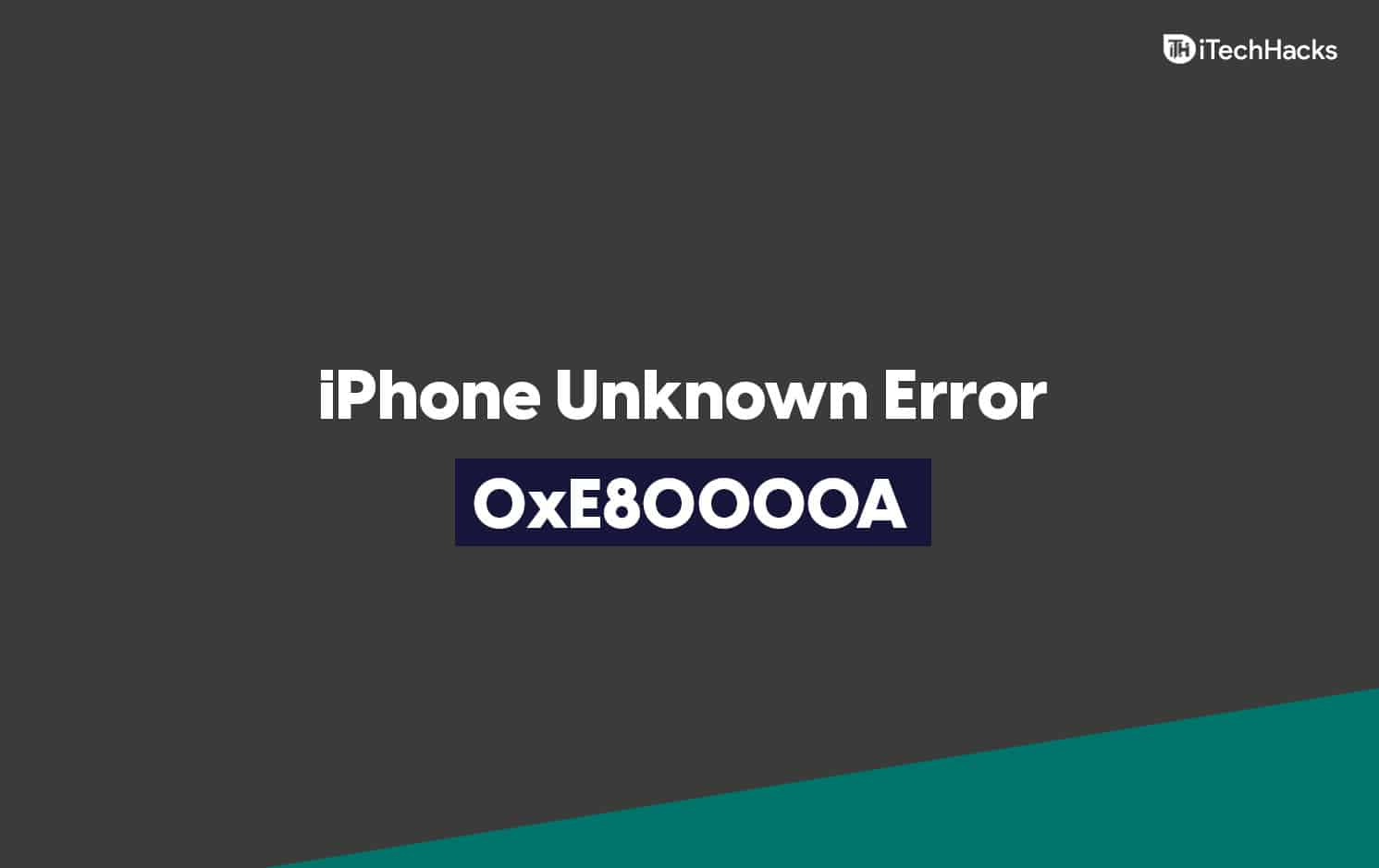Pomimo nieustannych wysiłków Google, aby zaoferować porównywalny zamiennik, FaceTime wyróżnia się jako wiodąca usługa połączeń wideo, znana z wyjątkowej jakości, przyjaznego dla użytkownika interfejsu i solidnego zestawu funkcji. W rezultacie stało się to najczęściej wybieranym wyborem do rozmów wideo w wielu krajach zachodnich. Jednak to powszechne przyjęcie stworzyło wyzwania dla użytkowników Androida i Windows, którzy często są wykluczani z rozmów grupowych i wirtualnych spotkań. Na szczęście istnieje rozwiązanie, które pozwala użytkownikom Androida i Windowsa uczestniczyć w rozmowach FaceTime. W tym artykule przeprowadzimy Cię przez proces konfiguracji.
Jak to działa?
Co ciekawe, użytkownicy iPhone'a mają prosty sposób na dołączenie swoich znajomych z Androidem bez konieczności wykonywania skomplikowanych kroków, dzięki Apple integrujące tę funkcję bezpośrednio z aplikacją na iOS. Należy jednak pamiętać, że Apple nie opracowało samodzielnej aplikacji FaceTime dla użytkowników Androida lub Windowsa. Zamiast tego otrzymują łącze z zaproszeniem do dołączenia do rozmowy za pośrednictwem przeglądarki internetowej.
Co więcej, chociaż Apple nie wymaga od użytkowników Androida podawania adresu e-mail, muszą oni podać swoje imię i nazwisko. Wiele godnych uwagi funkcji FaceTime, takich jak reakcje emoji, SharePlay i udostępnianie ekranu, nie jest obsługiwanych w wersji internetowej.
Ponadto tylko użytkownicy iOS mogą inicjować połączenia FaceTime i dołączać do nich swoich znajomych z Androidem. Ta funkcja jest kompatybilna z urządzeniami z systemem iOS 15, iPadOS 15 i macOS Ventura lub nowszymi wersjami.
Przeczytaj także:
Po wyjaśnieniu przejdźmy do konfiguracji FaceTime i zapraszania znajomych. Oto jak to zrobić:
1. Skonfiguruj FaceTime na iOS
Na szczęście proces jest dość prosty:
- UruchomAplikacja FaceTimena swoim urządzeniu iOS.
- Kliknij„Utwórz łącze”.
- Kliknij„Dodaj nazwę”przycisk na następnym ekranie iprzypisać nazwęna Twoje wezwanie.
- Wyszukaj swojekontakt.
- Wybierzaplikacjaprzez który chceszwyślij link.
2. Dołącz do rozmowy FaceTime na Androidzie
Po otrzymaniu wiadomości na urządzeniu z systemem Android lub Windows:
- Kliknijlinki tak się stanieotworzyć wChromeprzeglądarka.
- Wchodzićtwoje imięw odpowiednim polu i kliknij"Kontynuować."
- Przyznaj wymagane uprawnienia dla mikrofonu i kamerydostęp.
- Na koniec kliknij"Dołączyć"na następnej stronie i czekaj na dopuszczenie do rozmowy przez znajomych.









![Najlepsze pomysły na zaimki w profilu na Instagramie w 2025 r. [Wyjątkowe i zabawne]](https://elsefix.com/tech/barcelona/wp-content/uploads/2021/05/best-instagram-pronouns-ideas-for-all.webp)